In diesem Beitrag möchte ich dir zeigen, wie du die Sensordaten vom Franzis Luftqualitätsmesser in die Arduino Cloud sendest. Diesen Bausatz findest du im Shop der Firma Franzis für derzeit knapp 20 € zzgl. Versandkosten.
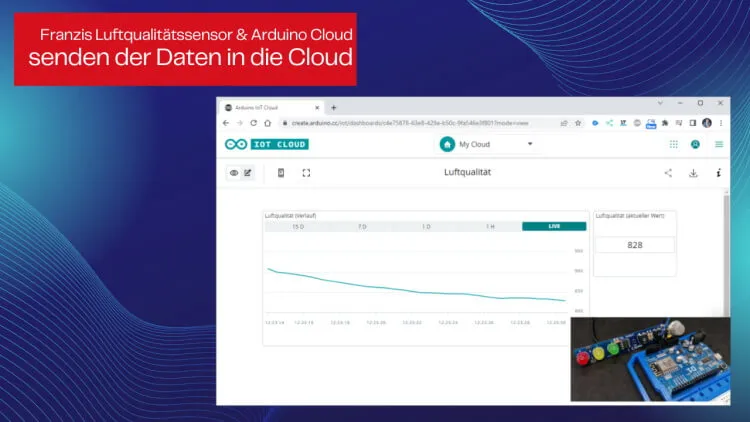
Wie man den Luftqualitätsmesser aufbaut und die Sensordaten am Arduino Nano per analogen Pin ausliest, habe ich dir bereits im veröffentlichten Beitrag Luftqualitätsmesser Bausatz von Franzis gezeigt.




Damit wir die Sensordaten in die Cloud senden können, benötigen wir einen Mikrocontroller mit einer Wi-Fi-Schnittstelle. Für diesen Beitrag verwende ich den Wemos D1 Mini, dieser verfügt neben ein paar digitalen Pins auch über einen analogen Pin.
Diesen Mikrocontroller erhältst du in zwei Bauformen, zum einen als kleinen Mikrocontroller sowie in der Größe des Arduino UNO.


In diesem Beitrag verwende ich den Mikrocontroller Wemos D1 R2, du kannst aber wie erwähnt genauso den Wemos D1 Mini verwenden!
Welches Cloud-System kann man verwenden?
Auf dem Markt gibt es einige Systeme, welche man kostenfrei verwenden kann. In der Vergangenheit habe ich bereits des Öfteren Thingspeak verwendet und in Beiträgen gezeigt.
- Iot Service ThingSpeak, einrichten und betreiben
- ThingSpeak & ESP Easy
- MAKER Pi Pico #1 – senden von Sensordaten an ThingSpeak
In meinem letzten Beitrag habe ich dir bereits am Arduino Nano RP2040 Connect die Arduino Cloud gezeigt. In diesem Beitrag möchte ich dir zeigen, wie du den Wemos D1 Mini mit der Arduino Cloud verbindest und dort die Sensordaten sendest.
Aufbau einer Verbindung zur Arduino Cloud mit dem Wemos D1 Mini
Zunächst müssen wir den Wemos D1 Mini für die Verbindung mit der Arduino Cloud vorbereiten. Wie du dieses machst, habe ich dir bereits im Beitrag Wemos D1 R2 mit der Arduino Cloud verbinden und im Video auf meinem YouTube-Kanal gezeigt.
Anschluss des Luftqualitätsmessers an den Wemos D1 R2
Der Mikrocontroller Wemos D1 R2 & Wemos D1 Mini hat einen analogen Pin (A0). An diesen Pin schließen wir den Luftqualitätsmesser an und natürlich auch an GND (zum Potenzialausgleich).
Erzeugen eines Dashboards in der Arduino Cloud für den Luftqualitätsmesser
In der Arduino Cloud kannst du in der kostenfreien Version bis zu 4 Dashboards erstellen, wie du ein Dashboard erstellst, habe ich dir ebenfalls im bereits verlinkten Beitrag Wemos D1 R2 mit der Arduino Cloud verbinden gezeigt. Dort wurde eine LED per Schalter gesteuert, hier wollen wir jedoch Daten vom Mikrocontroller empfangen und in einem Designelement anzeigen lassen.
Im nachfolgenden kleinen YouTube Video zeige ich dir, wie du das Thing sowie das Dashboard einrichtest, sowie die Daten ausliest und in die Arduino Cloud sendest.
Quellcode
Hier nun das Arduino Programm zum auslesen und senden der Daten vom Franzis Luftqualitätssensors in die Arduino Cloud.
Der eigentliche Code ist recht einfach, denn man liest einfach nur den analogen Wert aus und speichert diesen in einer Variable.
void loop() {
ArduinoCloud.update();
airquality = analogRead(A0);
Serial.print("Airquality:" + String(airquality, DEC));
}
void onValueChange() {
// bleibt leer
}
Diese Variable wird dann in einem Intervall von x Sekunden in die Cloud gesendet.
int airquality;
void onValueChange();
void initProperties() {
ArduinoCloud.setBoardId(DEVICE_LOGIN_NAME);
ArduinoCloud.setSecretDeviceKey(DEVICE_KEY);
ArduinoCloud.addProperty(airquality, READWRITE, ON_CHANGE, onValueChange, 1);
}
Letzte Aktualisierung am: 03. Mai 2023

